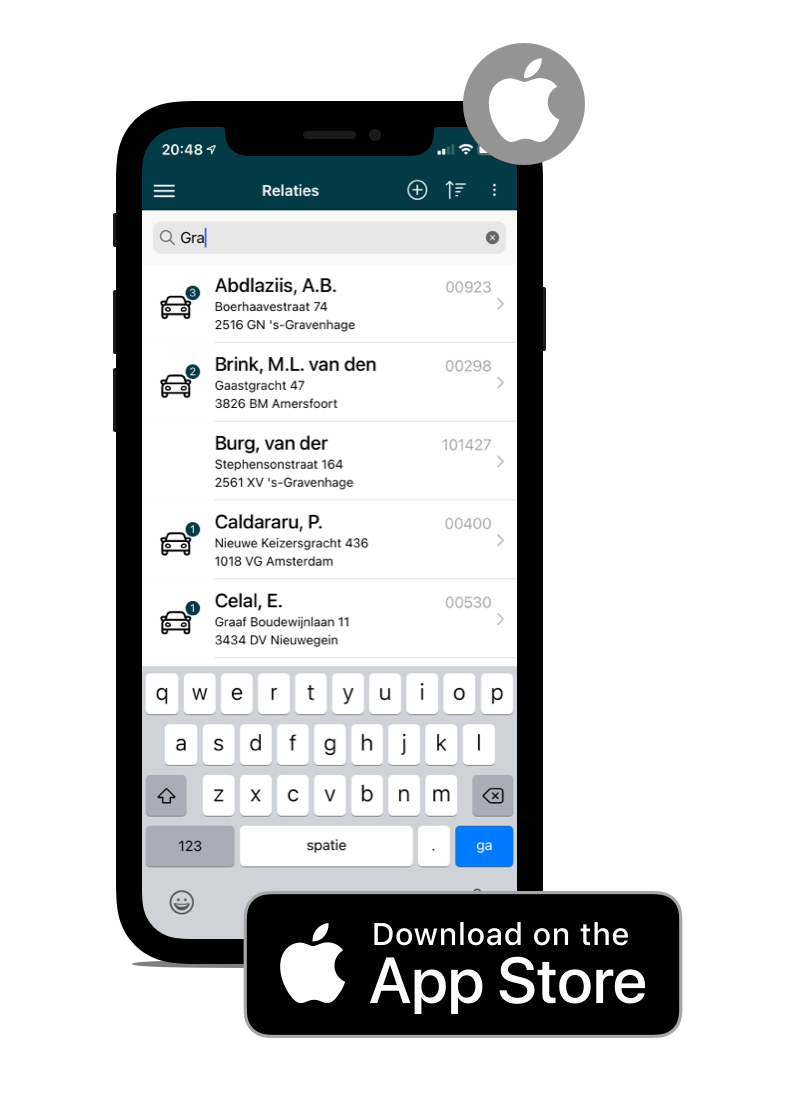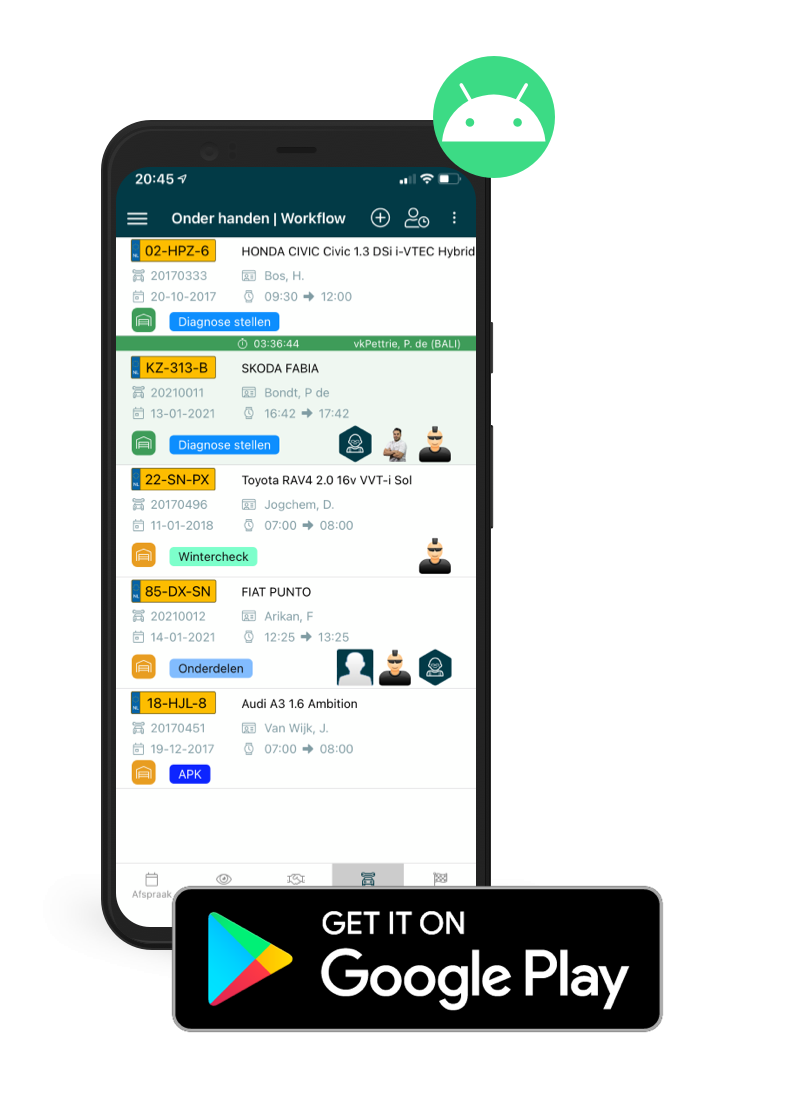Autoflex 10 documentatie
Autoflex 9 documentatie
Ben je op zoek naar onze Autoflex 9 documentatie?
Gebruik dan deze link: https://docs.autoflex9.nl
Welkom bij de documentatie van Autoflex 10!
Vind het antwoord op jouw vraag!
Gebruik de zoekbalk bovenaan het scherm om te zoeken
Of gebruik het menu aan de zijkant voor de onderwerpen
Of gebruik de vraagtekenknop '?' in Autoflex om direct naar de juiste pagina te springen
Kennisbank van Autoflex
Wij bieden verschillende informatiebronnen:
Gratis virtuele cursus
Autoflex geeft wekelijks een online cursus over het gebruik van Autoflex 10. Je leert in ongeveer 1½ uur de basis van Autoflex. Tijdens de cursus is er tijd om vragen te stellen!
Interesse om de beginnerscursus te volgen? Klik hier voor de agenda en om in te schrijven!
Instructievideo’s
Leer je sneller via een video? Bekijk dan onze instructievideo’s, alle belangrijke stappen worden hierin getoond. Bijvoorbeeld over: Hoe bestel je onderdelen bij een grossier? of Hoe koop je een auto in?
Documentatie
Onze documentatie geeft je uitleg over het gebruik van Autoflex, alle schermen en details staan beschreven. Daarnaast hebben we achtergrondinformatie en tips & tricks toegevoegd.
Deze korte URL geeft je toegang tot de documentatie: docs.autoflex10.nl
Autoflex App
Naast onze gewone Autoflex web-omgeving hebben we ook een slimme App gemaakt. Installeer de Autoflex App voor op je telefoon of tablet!
Installeer de App via de Appstore van Apple of Google playstore
Contact
Wil je direct contact met onze verkoopafdeling? Ga naar: Contact
Of wil je contact met onze servicedesk-afdeling? Ga naar: Servicedesk